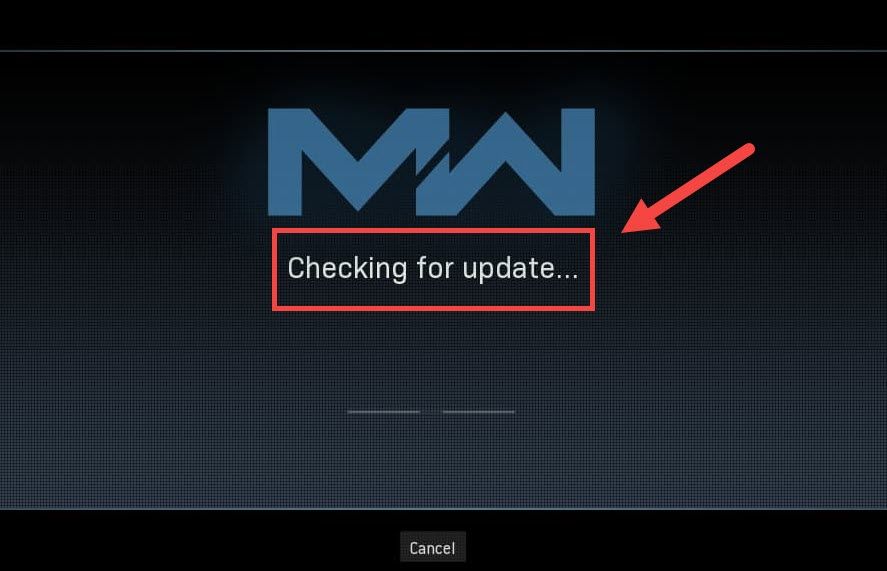
ட்ரேயார்ச் வார்சோனை தொடர்ந்து செயலிழப்பதைத் தடுக்க முயற்சிக்கையில், ஒரு புதிய பிரச்சினை வெளிவந்து வீரர்களை சிக்க வைக்கிறது புதுப்பிப்புகளைச் சரிபார்க்கிறது திரை. நீங்கள் ஒரே படகில் சென்றால் கவலைப்பட வேண்டாம். இந்த சிக்கலை இலக்காகக் கொண்ட ஒரு இணைப்பை ட்ரேயார்ச் இன்னும் வெளியிடவில்லை என்றாலும், நீங்கள் முயற்சிக்கக்கூடிய சில பணிகள் இன்னும் உள்ளன.
இந்த திருத்தங்களை முயற்சிக்கவும்
நீங்கள் அனைத்தையும் முயற்சிக்க வேண்டிய அவசியமில்லை. கவர்ச்சியைச் செய்யும் ஒன்றைத் தாக்கும் வரை உங்கள் வழியைக் குறைக்கவும்.
- உங்கள் பிணையத்தை மறுதொடக்கம் செய்யுங்கள்
- உங்கள் விளையாட்டு கோப்புகளை ஸ்கேன் செய்து சரிசெய்யவும்
- உங்கள் டிஎன்எஸ் அமைப்புகளை மாற்றவும்
- உங்கள் பிணைய இயக்கியைப் புதுப்பிக்கவும்
- உங்கள் ஃபயர்வாலை தற்காலிகமாக முடக்கவும்
- பனிப்புயல் தொடர்பான தற்காலிக சேமிப்பை அகற்றவும்
- VPN ஐப் பயன்படுத்தவும்
சரி 1: உங்கள் பிணையத்தை மறுதொடக்கம் செய்யுங்கள்
நெட்வொர்க் சிக்கல்களை சரிசெய்யும்போது, வன்பொருள் செயலிழப்புக்கான சாத்தியத்தை நீங்கள் முதலில் நிராகரிக்க வேண்டும். அவ்வாறு செய்ய, நீங்கள் வெறுமனே செய்யலாம் உங்கள் பிணைய சாதனங்களை மறுதொடக்கம் செய்யுங்கள் . இது உங்கள் ஐபி முகவரியை புதுப்பித்து டிஎன்எஸ் கேச் தூய்மைப்படுத்தும்.
அதற்கான விரைவான வழிகாட்டி இங்கே:
- உங்கள் மோடம் மற்றும் திசைவியின் பின்புறத்தில், பவர் கார்டுகளை அவிழ்த்து விடுங்கள்.

மோடம்

திசைவி
- குறைந்தபட்சம் காத்திருங்கள் 30 வினாடிகள் , பின்னர் வடங்களை மீண்டும் செருகவும். குறிகாட்டிகள் அவற்றின் இயல்பு நிலைக்குத் திரும்புவதை உறுதிசெய்க.
- உங்கள் உலாவியைத் திறந்து இணைப்பைச் சரிபார்க்கவும்.
நீங்கள் ஆன்லைனில் திரும்பியதும், வார்சோனைத் தொடங்கி இணைப்பைச் சோதிக்கவும்.
புதுப்பிப்புத் திரையை நீங்கள் இன்னும் பெற முடியாவிட்டால், அடுத்த பிழைத்திருத்தத்தைப் பாருங்கள்.
சரி 2: உங்கள் விளையாட்டு கோப்புகளை ஸ்கேன் செய்து சரிசெய்யவும்
இணைப்பு சிக்கல் சில விளையாட்டு கோப்புகளை காணவில்லை அல்லது சிதைந்துள்ளது என்பதையும் குறிக்கலாம். அப்படியானால், ஒரு எளிய ஸ்கேன் மற்றும் பழுதுபார்ப்பு வார்சோனை சரியாக புதுப்பிக்க அனுமதிக்கும்.
அவ்வாறு செய்ய, இந்த வழிமுறைகளைப் பின்பற்றவும்:
- உன்னுடையதை திற Battle.net வாடிக்கையாளர்.
- இடது மெனுவிலிருந்து, தேர்ந்தெடுக்கவும் கால் ஆஃப் டூட்டி: மெகாவாட் . கிளிக் செய்க விருப்பங்கள் தேர்ந்தெடு ஸ்கேன் மற்றும் பழுது .

- கிளிக் செய்க ஸ்கேன் தொடங்குங்கள் . செயல்முறை முடிவடையும் வரை காத்திருக்கவும்.

- முடிந்ததும், வார்சோனைத் துவக்கி, பிரச்சினை நீங்குமா என்று பாருங்கள்.
சிக்கல் நீடித்தால், நீங்கள் மேலே சென்று அடுத்த தீர்வை முயற்சி செய்யலாம்.
சரி 3: உங்கள் டிஎன்எஸ் அமைப்புகளை மாற்றவும்
டிஎன்எஸ் சேவையகங்கள் இணைய தொலைபேசி புத்தகங்கள் போன்றவை, அவை களத்தை உண்மையான ஐபி முகவரிகளாக மொழிபெயர்க்கின்றன. பிரபலமான டிஎன்எஸ் சேவையகங்களைப் பயன்படுத்த உங்கள் கணினியை உள்ளமைக்கலாம், இது டிஎன்எஸ் தெளிவுத்திறன் தோல்வியால் ஏற்படும் இணைப்பு சிக்கல்களைத் தவிர்க்க உதவும்.
உங்கள் டிஎன்எஸ் அமைப்புகளை மாற்ற, இந்த படிகளைப் பயன்படுத்தவும்:
- உங்கள் திரையின் கீழ் வலது மூலையில், கணினி ஐகானைக் கிளிக் செய்க. பின்னர் கிளிக் செய்யவும் நெட்வொர்க் மற்றும் இணைய அமைப்புகள் .

- கீழ் மேம்பட்ட பிணைய அமைப்புகள் பிரிவு, கிளிக் செய்யவும் அடாப்டர் விருப்பங்களை மாற்றவும் .

- உங்கள் பிணைய அடாப்டரில் வலது கிளிக் செய்து, தேர்ந்தெடுக்கவும் பண்புகள் .

- தேர்ந்தெடு இணைய நெறிமுறை பதிப்பு 4 (TCP / IPv4) கிளிக் செய்யவும் பண்புகள் .

- தேர்ந்தெடு பின்வரும் டிஎன்எஸ் சேவையக முகவரிகளைப் பயன்படுத்தவும்: . க்கு விருப்பமான டிஎன்எஸ் சேவையகம் , வகை 8.8.8.8 ; மற்றும் மாற்று டிஎன்எஸ் சேவையகம் , வகை 8.8.4.4 . கிளிக் செய்க சரி மாற்றங்களைச் சேமிக்க.

- அடுத்து நீங்கள் விண்ணப்பிக்க வேண்டிய மாற்றங்களுக்கு டிஎன்எஸ் கேச் அகற்ற வேண்டும். உங்கள் விசைப்பலகையில், அழுத்தவும் வெற்றி (விண்டோஸ் லோகோ விசை) மற்றும் தட்டச்சு செய்க cmd . தேர்ந்தெடு நிர்வாகியாக செயல்படுங்கள் .

- பாப்-அப் சாளரத்தில், தட்டச்சு செய்க ipconfig / flushdns . அச்சகம் உள்ளிடவும் .

இப்போது உங்கள் Battle.net துவக்கியை மறுதொடக்கம் செய்து இப்போது வார்சோன் புதுப்பிக்கிறதா என்று சரிபார்க்கவும்.
சிக்கல் தொடர்ந்தால், நீங்கள் அடுத்த பிழைத்திருத்தத்திற்கு செல்லலாம்.
பிழைத்திருத்தம் 4: உங்கள் பிணைய இயக்கியைப் புதுப்பிக்கவும்
புதுப்பிப்புகளைச் சரிபார்ப்பதில் சிக்கி இருப்பது நீங்கள் பயன்படுத்துகிறீர்கள் என்று பொருள் உடைந்த அல்லது காலாவதியான பிணைய இயக்கி . தடையற்ற கேமிங் அனுபவத்தை உறுதிப்படுத்த, குறிப்பாக ஆன்லைன் ஷூட்டர்களில், நீங்கள் எப்போதும் சமீபத்திய பிணைய இயக்கியைப் பயன்படுத்துகிறீர்கள் என்பதை உறுதிப்படுத்த வேண்டும்.
உங்கள் பிணைய இயக்கியை புதுப்பிக்க பொதுவாக இரண்டு வழிகள் உள்ளன: கைமுறையாக அல்லது தானாக.
விருப்பம் 1: உங்கள் பிணைய இயக்கியை கைமுறையாக புதுப்பிக்கவும்
நீங்கள் தொழில்நுட்ப ஆர்வலராக இருந்தால், உங்கள் பிணைய இயக்கியை கைமுறையாக புதுப்பிக்க முயற்சி செய்யலாம்.
முதலில் நீங்கள் உங்கள் மதர்போர்டு உற்பத்தியாளரின் வலைத்தளத்தைப் பார்வையிடலாம், பின்னர் உங்கள் மாதிரியைத் தேடுங்கள். நீங்கள் வழக்கமாக ஆதரவு அல்லது பதிவிறக்க பக்கத்தில் இயக்கிகளைக் காணலாம். உங்கள் கணினியுடன் இணக்கமான சமீபத்திய சரியான பிணைய இயக்கியை மட்டுமே பதிவிறக்க நினைவில் கொள்க.
விருப்பம் 2: உங்கள் பிணைய இயக்கியை தானாக புதுப்பிக்கவும் (பரிந்துரைக்கப்படுகிறது)
சாதன இயக்கிகளுடன் விளையாடுவது உங்களுக்கு வசதியாக இல்லாவிட்டால், பயன்படுத்த பரிந்துரைக்கிறோம் டிரைவர் ஈஸி . இது உங்கள் கணினியின் தேவைகளைப் புதுப்பிக்கும் எந்த இயக்கியையும் கண்டறிந்து, பதிவிறக்கி, நிறுவும் கருவியாகும்.
- பதிவிறக்க Tamil இயக்கி எளிதாக நிறுவவும்.
- டிரைவர் ஈஸியைத் தொடங்கவும், பின்னர் கிளிக் செய்யவும் இப்போது ஸ்கேன் செய்யுங்கள் . டிரைவர் ஈஸி பின்னர் உங்கள் கணினியை ஸ்கேன் செய்து ஏதேனும் சிக்கல் இயக்கிகளைக் கண்டறியும்.

- கிளிக் செய்க அனைத்தையும் புதுப்பிக்கவும் இன் சரியான பதிப்பை தானாகவே பதிவிறக்கி நிறுவ அனைத்தும் உங்கள் கணினியில் காணாமல் போன அல்லது காலாவதியான இயக்கிகள். (இதற்கு இது தேவைப்படுகிறது சார்பு பதிப்பு - அனைத்தையும் புதுப்பி என்பதைக் கிளிக் செய்யும்போது மேம்படுத்துமாறு கேட்கப்படுவீர்கள். புரோ பதிப்பிற்கு நீங்கள் பணம் செலுத்த விரும்பவில்லை என்றால், இலவச பதிப்பில் உங்களுக்கு தேவையான அனைத்து இயக்கிகளையும் பதிவிறக்கி நிறுவலாம்; நீங்கள் அவற்றை ஒரு நேரத்தில் பதிவிறக்கம் செய்து, அவற்றை சாதாரண விண்டோஸ் வழியில் கைமுறையாக நிறுவ வேண்டும்.)

உங்கள் பிணைய இயக்கியைப் புதுப்பித்த பிறகு, உங்கள் கணினியை மறுதொடக்கம் செய்து வார்சோனில் இணைப்பை சோதிக்கவும்.
சமீபத்திய நெட்வொர்க் இயக்கி உங்களுக்கு அதிர்ஷ்டத்தைத் தரவில்லை என்றால், நீங்கள் அடுத்த முறைக்குத் தொடரலாம்.
சரி 5: உங்கள் ஃபயர்வாலை தற்காலிகமாக முடக்கவும்
அரிதாக இருந்தாலும், சில சந்தர்ப்பங்களில், இது உங்கள் ஃபயர்வாலாக இருக்கலாம், இது தொந்தரவை ஏற்படுத்தும். சாத்தியமான ஃபயர்வால் தவறான உள்ளமைவுகளை சரிசெய்ய, உங்கள் ஃபயர்வாலை தற்காலிகமாக முடக்கலாம் மற்றும் விஷயங்கள் எவ்வாறு செல்கின்றன என்பதைப் பார்க்கலாம்.
- உங்கள் விசைப்பலகையில், அழுத்தவும் விண்டோஸ் லோகோ விசை மற்றும் ஆர் ரன் பெட்டியை செயல்படுத்த அதே நேரத்தில். பின்னர் தட்டச்சு அல்லது ஒட்டவும் ஃபயர்வால்.சி.பி.எல் கிளிக் செய்யவும் சரி .

- இடது மெனுவிலிருந்து, தேர்ந்தெடுக்கவும் விண்டோஸ் டிஃபென்டர் ஃபயர்வாலை இயக்கவும் அல்லது அணைக்கவும் .

- தேர்ந்தெடு விண்டோஸ் டிஃபென்டர் ஃபயர்வாலை முடக்கு (பரிந்துரைக்கப்படவில்லை) டொமைன் நெட்வொர்க், தனியார் நெட்வொர்க் மற்றும் பொது நெட்வொர்க். பின்னர் கிளிக் செய்யவும் சரி .

இப்போது வார்சோனைத் துவக்கி, புதுப்பிப்புத் திரையைத் தாண்ட முடியுமா என்று சோதிக்கவும்.
இந்த முறை உதவாது எனில், ஃபயர்வாலை மீண்டும் இயக்கி அடுத்த பிழைத்திருத்தத்திற்கு செல்லுங்கள்.
சரி 6: பனிப்புயல் தொடர்பான தற்காலிக சேமிப்பை நீக்கு
சில பயனர்கள் தற்காலிக சேமிப்பை சுத்தம் செய்வது இணைப்பு சிக்கலுக்கான சாத்தியமான தீர்வாக இருக்கலாம் என்று தெரிவித்தனர். நீங்கள் இதை முயற்சி செய்து இது உங்கள் வழக்குக்கு பொருந்துமா என்று பார்க்கலாம்.
இந்த கோப்புறைகளை அகற்று (கீழே உள்ள விரிவான வழிமுறைகள்):
| கேச் கோப்புறைகள் | அடைவு குறுக்குவழி (வின் + ஆர்) |
| Battle.net, பனிப்புயல் பொழுதுபோக்கு | %திட்டம் தரவு% |
| Battle.net | % appdata% |
| Battle.net, பனிப்புயல் பொழுதுபோக்கு | % லோகலப்ப்டாடா% |
தற்காலிக சேமிப்பை சுத்தப்படுத்த இந்த வழிமுறைகளையும் நீங்கள் பின்பற்றலாம்:
- உங்கள் விசைப்பலகையில், அழுத்தவும் வெற்றி + ஆர் (விண்டோஸ் லோகோ விசை மற்றும் ஆர் விசை) ரன் பெட்டியைத் தொடங்க. தட்டச்சு அல்லது ஒட்டவும் %திட்டம் தரவு% கிளிக் செய்யவும் சரி .
- ஒரு நேரத்தில், வலது கிளிக் செய்யவும் Battle.net மற்றும் பனிப்புயல் பொழுதுபோக்கு கோப்புறைகள் மற்றும் தேர்ந்தெடுக்கவும் அழி .
- அச்சகம் வெற்றி + ஆர் மீண்டும். தட்டச்சு அல்லது ஒட்டவும் % appdata% கிளிக் செய்யவும் சரி .
- வலது கிளிக் செய்யவும் Battle.net கோப்புறை மற்றும் தேர்ந்தெடுக்கவும் அழி .
- மீண்டும், அழுத்தவும் வெற்றி + ஆர் மற்றும் தட்டச்சு செய்க % லோகலப்ப்டாடா% கிளிக் செய்யவும் சரி . இந்த நேரத்தில், வலது கிளிக் செய்யவும் Battle.net மற்றும் பனிப்புயல் பொழுதுபோக்கு கோப்புறைகள் மற்றும் தேர்ந்தெடுக்கவும் அழி .
இப்போது உங்கள் Battle.net பயன்பாட்டை மறுதொடக்கம் செய்து வார்சோன் இணைப்பை சோதிக்கவும்.
இந்த பிழைத்திருத்தம் உங்களுக்கு அதிர்ஷ்டத்தைத் தரவில்லை என்றால், அடுத்ததைப் பாருங்கள்.
சரி 7: VPN ஐப் பயன்படுத்தவும்
உங்கள் உள்ளூர் நெட்வொர்க்கை சரிசெய்வதில் நீங்கள் சோர்வாக இருந்தால், VPN க்கு ஒரு ஷாட் கொடுக்கலாம். VPN சேவையகங்கள் சிறந்த இணைப்பைக் கொண்டிருக்கின்றன, மேலும் அவை போர்ட்-ஃபார்வர்டிங் மற்றும் NAT போன்ற அனைத்து சிக்கலான அமைப்புகளையும் கவனித்துக்கொள்கின்றன.
ஆனால் அதை கவனியுங்கள் இலவச வி.பி.என் கள் பொதுவாகப் பிடிப்பதால் நாங்கள் விரும்புவதில்லை . கட்டண VPN சந்தா அவசர நேரங்களில் கூட மென்மையான விளையாட்டுக்கு உத்தரவாதம் அளிக்கிறது.
நாங்கள் பரிந்துரைக்கும் சில கேமிங் வி.பி.என் கள் இங்கே:
- NordVPN
- சர்ப்ஷார்க்
- சைபர் கோஸ்ட்
எனவே COD: Warzone இல் உங்கள் இணைப்பு சிக்கல்களுக்கான திருத்தங்கள் இவை. இந்த டுடோரியல் மீண்டும் களத்திற்கு வர உதவுகிறது என்று நம்புகிறோம். உங்களிடம் ஏதேனும் கேள்விகள் அல்லது யோசனைகள் இருந்தால், கீழேயுள்ள கருத்துகளில் எங்களுக்கு ஒரு கத்தி கொடுங்கள்.
















![[தீர்ந்தது] துரு தொடர்ந்து செயலிழக்கிறது (2022)](https://letmeknow.ch/img/knowledge/00/rust-keeps-crashing.png)


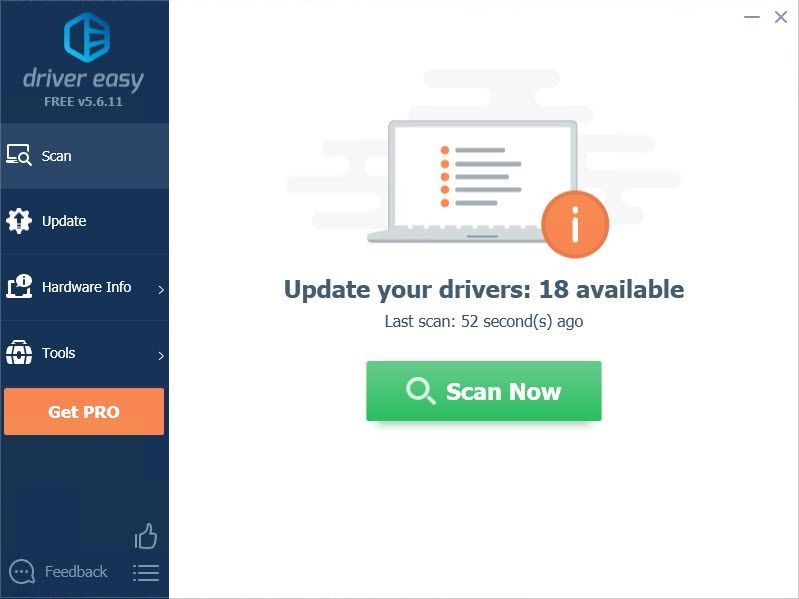
![[தீர்க்கப்பட்டது] F1 2020 கணினியில் செயலிழக்கிறது](https://letmeknow.ch/img/program-issues/50/f1-2020-keeps-crashing-pc.jpg)

